Ničí vaše fotografie špatné osvětlení? Pokud se vám stále objevují přepálená světla a špatné stíny, měli byste zkusit HDR.
V tomto článku vysvětlíme, co je HDR a jak vám může pomoci zlepšit vaše fotografie.

Co je to HDR?
Než se dostaneme k technickým aspektům, pojďme zjistit, co je vysoký dynamický rozsah. Nenechte se zmást vymyšleným termínem. Je to technika pro zachycení nejsvětlejších a nejtmavších tónů vašeho objektu
Každý fotoaparát má jinou úroveň dynamického rozsahu. To je jeho schopnost zachytit stíny a světla. Některá zařízení dokážou lépe zachytit světla a stíny než jiná.
Ale bez ohledu na to, jak technologicky vyspělé může být vaše vybavení, musíte mít problémy, když je osvětlení složité.
Tam přichází na řadu HDR fotografie. umožňuje fotografovat s různými expozicemi. Můžete zachytit široké spektrum osvětlení, abyste získali bohatá světla a tmavé stíny.
HDR můžete vytvořit tak, že třikrát nebo vícekrát pořídíte fotografie jakékoli konkrétní scény. Poté můžete snímky načíst do editačního softwaru a poskládat je do jednoho snímku.
V dnešní době má mnoho fotoaparátů a dokonce i chytré telefony vestavěnou HDR kameru. Vzhledem k tomu, že snímky HDR zpracovávají automaticky, už se nemusíte starat o jejich slučování při úpravách.
HDR vs. Non-HDR
Pokud nevíte, co hledat, může být obtížné odlišit fotografie HDR od fotografií bez HDR. Ale obecně mají obrázky HDR živější barvy.
Abyste si mohli lépe představit rozdíl mezi HDR a non-HDR, bylo by nejlepší je porovnat vedle sebe.
Obrázek níže není HDR obraz. Jak si všimnete, světla jsou příliš jasná a stíny jsou příliš tmavé. I když se to pokusíte upravit, nezjistíte na obrázku podrobnosti.

Nyní se podíváme na snímek pořízený s HDR. Je to stejný obrázek. Až na to, že tentokrát uvidíte více detailů ve světlech i ve stínech.
Rozdíl mezi HDR a non-HDR je ve většině situací nepatrný.
Ale HDR vám pomůže dosáhnout nejlepší expozice. A zachováte detaily, i když je osvětlení náročné.
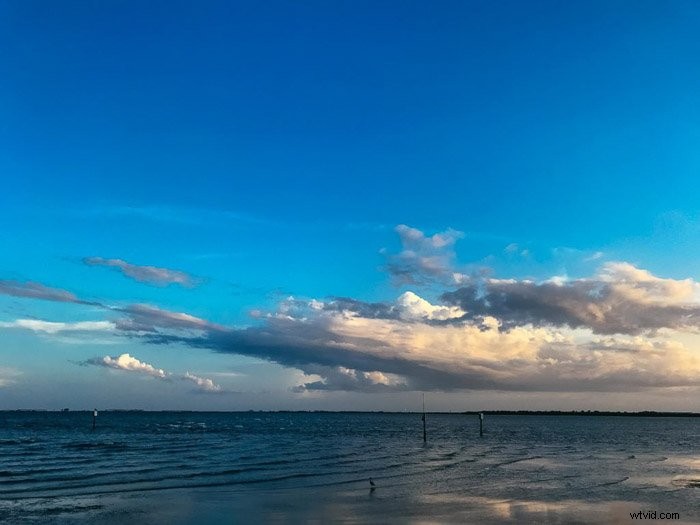
Ale co když chcete mít HDR i non-HDR fotografie? Poté v Nastavení v části Fotoaparát zapněte možnost Keep Normal Photo.
Tuto funkci je užitečné mít, zvláště pokud vaše verze HDR nevypadá lákavě.
Jak pořizovat HDR snímky iPhone

Nyní, když znáte definici HDR, je čas naučit se ji používat. Otevřete aplikaci fotoaparátu a v horní části obrazovky najdete HDR.
Když klepnete na HDR, zobrazí se tři možnosti:Automaticky, Zapnuto a Vypnuto. Tato funkce je k dispozici v režimech Fotografie a Čtverec, ale nefunguje v jiných režimech, jako je Portrét nebo Panorama.
Ačkoli použití automatického HDR může být lákavé, nikdy byste jej neměli aktivovat. Pokud tak učiníte, váš iPhone bude moci posoudit, zda musí mít aktivní HDR, nebo ne.
Na papíře to může znít dobře, ale nemůžete věřit, že váš Apple iPhone bude rozhodovat za vás. Smart HDR je pro iPhone XS a iPhone XS Max automatické, pokud jej nezakážete. To také znamená, že váš iPhone nepořídí jednu fotku, ale několik fotek, které zaberou spoustu místa ve vaší knihovně fotek. HDR tedy na iPhonu zapínejte, jen když ho potřebujete, a vypněte ho, když ho nepotřebujete.
Když jste v HDR, vyberte bod ostření klepnutím na obrazovku. Poté se zobrazí bílý rámeček, který ukazuje, co jste vybrali. Jakmile se změní na žlutou, znamená to, že je váš objekt zaostřený. Poté můžete pořídit fotografii jako obvykle.
Techniky HDR pro fotografování iPhone
Fotografování HDR snímků je z velké části stejné jako pořizování běžných snímků. Jediný rozdíl je v tom, že zachycení čehokoli v tomto režimu trvá o něco déle.
Při fotografování musíte fotoaparát udržovat stabilní. Chcete-li dosáhnout nejlepších výsledků, umístěte telefon na stativ. Tímto způsobem se vaše snímky dobře zarovnají, jakmile je vaše zařízení spojí a vytvoří HDR fotografii.
Když děláte krajiny, měli byste při fotografování zvážit použití časovače. Jakmile jej aktivujete, máte několik sekund na to, abyste sundali ruku z fotoaparátu, než se otevře závěrka. Tím je zajištěno, že s telefonem při fotografování nepohnete.
Teď, když je váš telefon stabilní, zaměřme svou pozornost na nastavení expozice vašeho fotoaparátu. Pamatujete si na bílý rámeček, který se zobrazuje na obrazovce?
Není to jen nástroj pro ostření, ale je to také expozimetr. Načtením světla z vybrané oblasti sdělí fotoaparátu, jak jasná nebo tmavá by měla být výsledná fotografie.
Když jste v režimu HDR, vždy vyberte nejtmavší oblast na obrazovce. Tímto způsobem pomůžete telefonu lépe rozhodnout o konečné expozici snímku.
Pokud zvolíte nejjasnější oblast, můžete místo toho skončit s přeexponovaným snímkem.
Jak upravit HDR fotografie iPhone

HDR nám ne vždy poskytuje výsledky, které bychom chtěli. Pokud tedy nejste s fotkou spokojeni, můžete provést drobné retuše, aby vypadala lépe.
K úpravě fotek můžete použít nativní aplikaci pro úpravy pro iPhone. Hlavními prvky, které odlišují snímky HDR, jsou expozice a kontrast. Takže toto jsou dvě nastavení, která byste chtěli upravit.
Vše, co musíte udělat, je klepat na posuvníky, dokud nedosáhnete požadovaného vzhledu.
Pokud chcete mít nad svými fotografiemi větší kontrolu , můžete místo toho použít aplikace pro úpravy třetích stran. Adobe Lightroom a VSCO jsou dvě z nejlepších fotografických aplikací, které máte pro svůj telefon.
Nabízejí mnohem více, než že vám umožňují měnit expozici a kontrast.
Používání Lightroom nebo VSCO je téměř stejné jako používání váš editor pro iPhone. Stejně jako vaše nativní aplikace vám umožňují upravit nastavení pomocí posuvníků. Ale mají také spoustu dalších funkcí, které editor pro iPhone nemá.
Umožňují vám změnit různé prvky, jako je Zvýraznění, Stín a Zeslabování, abyste získali živější výsledky. Kromě toho mají také filtry, které mění barvy na obrázku, aby dodaly náladu.
Nezapomeňte to s úpravami přehánět. Pokud svůj obrázek příliš změníte, můžete skončit se zašuměným obrazem s pixely. Nechcete, aby se to stalo, zejména proto, že používáte formát JPEG, který není určen pro náročné retuše.
Kdy použít HDR
Ačkoli může být lákavé používat HDR neustále, měli byste jej používat pouze v určitých situacích.
Jedno z nejlepších využití HDR je při fotografování krajiny. Vzhledem k tomu, že fotíte obrovské množství prostoru, budete mít některé oblasti, které budou mít více světla než jiné. K vyrovnání všech rozdílů v expozici by tedy bylo nutné HDR.
HDR můžete také použít, když je slunce vysoko, abyste zmírnili efekty ostrých stínů a jasných světel. A může vám pomoci zachovat detaily v objektech, které jsou podsvícené. Je to proto, že vyvažuje světlo z pozadí a vašeho objektu.
Nedoporučujeme používat HDR, pokud chcete záměrně fotit stíny a vysoce kontrastní scény. Pokud tak učiníte, váš snímek může nakonec vypadat plochý a nepřirozený.
Kromě toho byste neměli zkoušet HDR, když fotíte rychle se pohybující objekty. Pamatujte, že váš fotoaparát pořídí několik fotografií, aby vytvořil obrázek HDR. Takže pokud se v těchto záběrech něco pohne, skončíte s efektem duchů.
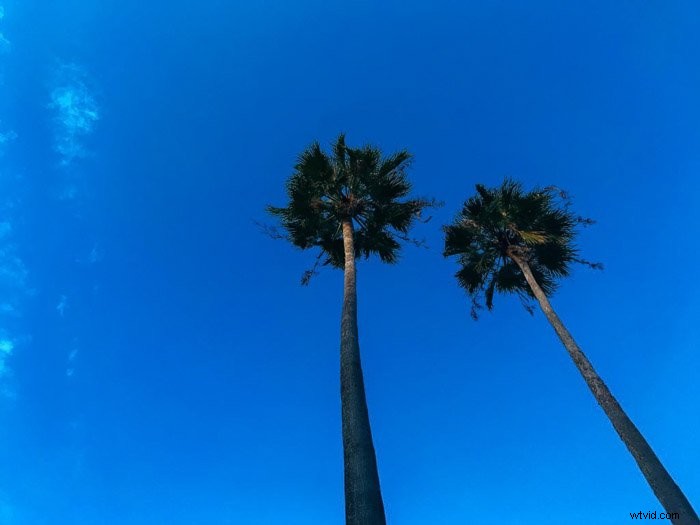
Nejlepší aplikace třetích stran pro iPhone HDR
Funkce HDR iPhonu funguje dobře ve většině situací, včetně přímého slunečního světla, slabého osvětlení a zastíněných objektů. Pokud však chcete více funkcí, bylo by nejlepší používat aplikace HDR třetích stran. Existuje několik možností a Pro HDR a TrueHDR jsou dvě z nejlepších.
TrueHDR umožňuje používat automatické a poloautomatické snímání, ale může také pořizovat HDR fotografie ručně. To znamená, že máte plnou kontrolu nad expozicí každého snímku. To je něco, co postrádá aplikace fotoaparátu pro iPhone.
Tato aplikace také obsahuje filtry, takže můžete změnit tóny obrázků klepnutím na obrazovku.
Jedinou nevýhodou je, že TrueHDR trvá fotografování déle než iPhone. Pokud tedy používáte tuto aplikaci, bylo by nejlepší umístit telefon na stativ.
Pak je tu Pro HDR. Stejně jako TrueHDR má také automatický režim, ale lépe funguje manuální režim. Když aplikaci otevřete, uvidíte na obrazovce tři modrá políčka. Neváhejte je posouvat, abyste získali konkrétní expozice různých oblastí.
Díky tomu získáte vyváženější HDR obraz pro iPhone. Pokud nejste spokojeni, můžete dokonce po pořízení fotografie upravit intenzitu HDR.
Závěr
Nyní, když znáte význam HDR a jeho možnosti, nebojte se ho použít, když narazíte na složité osvětlení. Jemné změny, které na fotkách vytváří, nemusí být na první pohled snadné si všimnout.
Když se ale podíváte na jemné detaily svých HDR fotek z iPhonu, uvidíte, jak moc to opravdu potřebujete.
